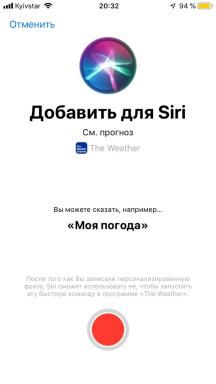Hvordan sikkerhetskopiere data og programmer på Android-enhet på eksempel på Samsung Galaxy S4 smarttelefon
Android Vinduer / / December 19, 2019
Fordi jeg jobber med flere enheter android'e, har jeg ofte nok til å overføre informasjon fra en gadget til en annen. Og godt i denne lille: veldig mye mye oppstyr. Og når man tenker på at det meste av tiden det tar meg å skrive manus og filming reklame for nettstedet revolverlab., Smartphones må endres ofte, det mistet mye verdifull tid på å sette opp neste gadget.
Du kan sikkert håper at data lagres automatisk i Google Cloud Storage der så er det mulig å pakke dem i tilfelle av skade eller gadgeten konvensjonell dataoverføring til en annen enhet. Men på den annen side, kan ingenting ikke være sikker, og spesielt i påliteligheten av slik lagring. Så jeg begynte å lete etter en tilstrekkelig backup-programmer.
Et søk etter en god Android-applikasjon, sier jeg dere, ikke en lett oppgave. Ved første øyekast, valg av en stor, men faktisk bare noen få er i stand til å utføre enkle funksjoner effektivt og raskt.
Heldigvis for meg, jeg har funnet en vei ut - Helium tredjepartsprogram, som lar deg enkelt implementere en backup på kartet smarttelefonen og den andre enheten operativsystemer Android, ulike online fillagring, eller til en personlig datamaskin.
I denne opplæringen vil jeg vise deg hvordan du kan tilpasse programmet til din smarttelefon som kjører Android, og hvordan, faktisk, det fungerer. Så la oss starte.
1. Last ned fra Google Play Store-appen synkronisering og backup kalt Helium og installere på telefonen.



2. Last ned Helium til datamaskinen. Hvis enheten har root-rettigheter, kan du hoppe over dette trinnet. Hvis en PC ikke er installert drivere, laste dem ned fra produsentens hjemmeside, i mitt tilfelle Kies det til Samsung. Deretter laster du ned og installerer Helium Desktop App og åpne den. Programmet har både på Windows og på Mac.



3. Lag en sikkerhetskopi av søknaden. For å gjøre dette, åpne "Helium" på enheten din. Du vil bli bedt om å laste Helium for PC, men vi har allerede gjort, men hvis din HTC vil ha root-rettigheter, og det trenger ikke. Hvis du ikke er "forankret", koble smarttelefonen til datamaskinen via USB.
Du har alternativer: Lagre alle eller utvalgte programmer individuelt. Du kan også velge å sikkerhetskopiere applikasjonsdata eller bare data. Et slikt alternativ ville være relevant hvis du ønsker å spare plass på gadget.
Når du gjør et valg, kan du trykke elementet "Backup". Informasjon kan lagres på det interne minnet, SD-kort, Dropbox. Kopiere dataene du kan på din datamaskin. For å gjøre dette, trykk på "Meny" og velg PC nedlasting. Du starter serveren, noe som vil gi deg IP-adresse. Det er behov for å sette inn i nettleserens adressefelt.



Slå til denne adressen i nettleseren din, vil du se et enkelt grensesnitt. Som du kan se, ingenting komplisert. Du kan enkelt dra backup nettsiden.

4. Gjenopprette en sikkerhetskopi av data eller programmer.
For å sikkerhetskopiere ved hjelp av dette programmet, klikker du bare på "Restore og synkronisering." Deretter velger du det stedet du ønsker å installere backup.




Nå kan du uten å bruke dyrebar tid å gjenopprette programmer og data når du oppgraderer eller erstatte en skadet telefon.